티스토리에 글을 쓰기 시작하고 조회수가 조금씩 올라가니 재밌더라구요. 방문자들이 어디서 들어오는지 궁금해서 통계를 봤는데 저는 다음으로만 유입이 되고 있었어요. 티스토리는 구글에도 노출된다고 들었는데 이상해서 찾아보니 제가 설정을 하지 않은 것이었어요. 자동으로 노출되는 건 줄 알았는데 아니더라구요. 구글에 내 글을 수집해 달라고 요청을 해야 노출이 되는 거였어요.

구글에 노출을 요청하는 방법은 구글 서치콘솔에 제 티스토리 블로그를 등록하는 것입니다.
티스토리 블로그 구글 서치콘솔 등록 방법
1. 티스토리 블로그관리 '플러그인' 구글 서치콘솔 적용
① 티스토리 블로그관리 메뉴 중 '플러그인'을 클릭하면 여러가지 기능들이 나오는데요, 이 중 구글 서치콘솔을 클릭합니다.

② 팝업화면에서 '계정 연결하기'를 클릭하면 연동할 구글 계정을 클릭하라고 나옵니다. 연동할 계정을 클릭해 주세요.
-구글 서치콘솔에 사이트를 등록하려면 구글 계정이 있어야 합니다. 애드센스를 등록하신 분이시면 애드센스 등록한 계정을 사용하시고, 아직 등록 전이신 분들은 애드센스 등록 예정인 계정으로 로그인해 주세요.
③ 액세스 요청 체크 항목을 모두 클릭한 후, 계속을 클릭하면 연결 완료 메시지가 뜹니다.
④ 아래 화면이 뜨면 성공입니다. 마지막으로 '적용'을 클릭해 주세요.

⑤ 적용이 완료되면 사용 중이라고 표시됩니다.

2. '구글 서치콘솔'에 티스토리 블로그 등록
다음으로 '구글 서치콘솔'에 티스토리 블로그 사이트를 등록합니다. 구글 검색 엔진 로봇에게 제 티스토리 블로그 글들을 탐색 및 수집해 달라고 요청하는 과정입니다.
① '구글 서치콘솔' 사이트에 접속합니다. 플러그인 화면에서 사용 중으로 표시된 '구글 서치콘솔'을 다시 클릭하면 '구글 서치콘솔' 바로가기가 활성화되어 있습니다. 클릭하면 바로 이동 가능합니다.
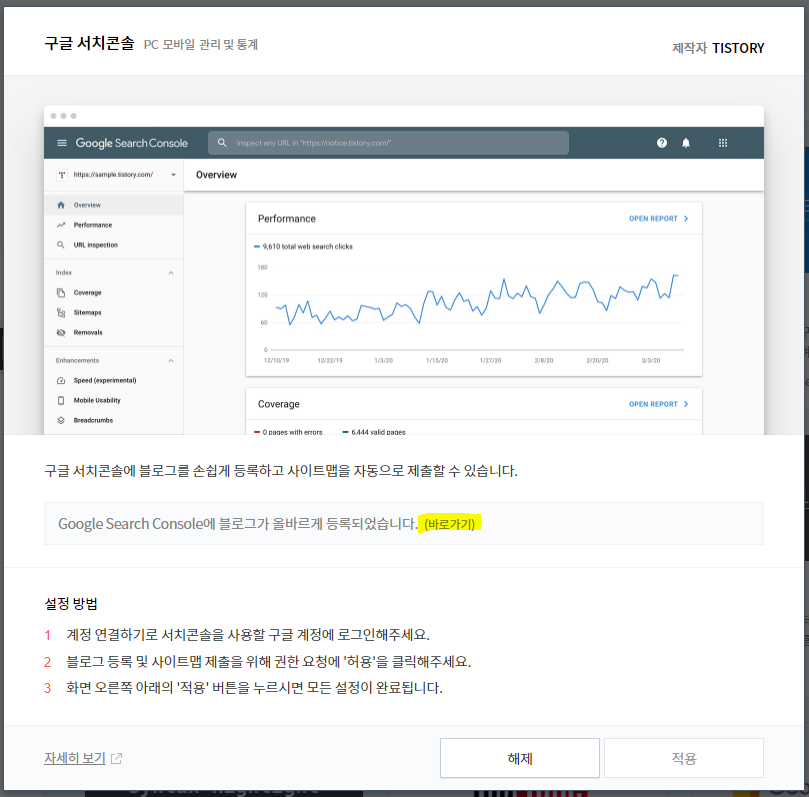
② 속성 유형 선택
플러그인 등록할 때 연동한 계정으로 로그인을 하면 '속성 유형 선택'이 제일 먼저 나옵니다. 티스토리 블로그는 URL 접두어로 등록을 합니다. URL을 입력하는 곳에 티스토리 블로그 주소를 넣고 계속을 클릭합니다.

③ 소유권 확인
소유권 확인 창이 뜨면 'HTML태그'를 클릭하고, HTML 태그를 복사합니다.
다음으로 티스토리 블로그 관리 창의 스킨편집 메뉴로 들어갑니다. 스킨편집 우측 상단 'html 편집'으로 들어가서 <head>와 <head/>사이에 엔터키로 공간을 만들어 복사한 태그를 붙여 넣고 적용 버튼을 클릭합니다.

다시 구글 서치콘솔로 돌아와 '확인'을 누르면 소유권이 확인되었다는 창이 뜹니다. '속성으로 이동'을 클릭하면 구글 서치콘솔이 시작이 됩니다.
*티스토리 블로그관리에서 플러그인 '구글 서치콘솔'을 적용하고 오면 소유권확인 절차가 없는 것 같기도 합니다. 구글 서치콘솔 화면 좌측 위 지구본 옆에 블로그 주소가 보이면 다음 과정부터 진행하시면 됩니다. 주소가 안 보이신다면 ▼를 클릭하면 '+속성추가'가 보입니다. 클릭하셔서 위의 과정을 진행하시면 됩니다.

④ Sitemaps 적용
이제 구글에서 블로그를 발견할 수 있도록 구글 서치콘솔 왼쪽 메뉴에서 [색인생성]-[Sitemaps]를 클릭하여 사이트맵 추가를 진행합니다. 첫번째로 새 사이트맵 추가란에 sitemap.xml을 입력하고 제출합니다.

다음으로 똑같은 위치에 rss를 입력하고 제출합니다.
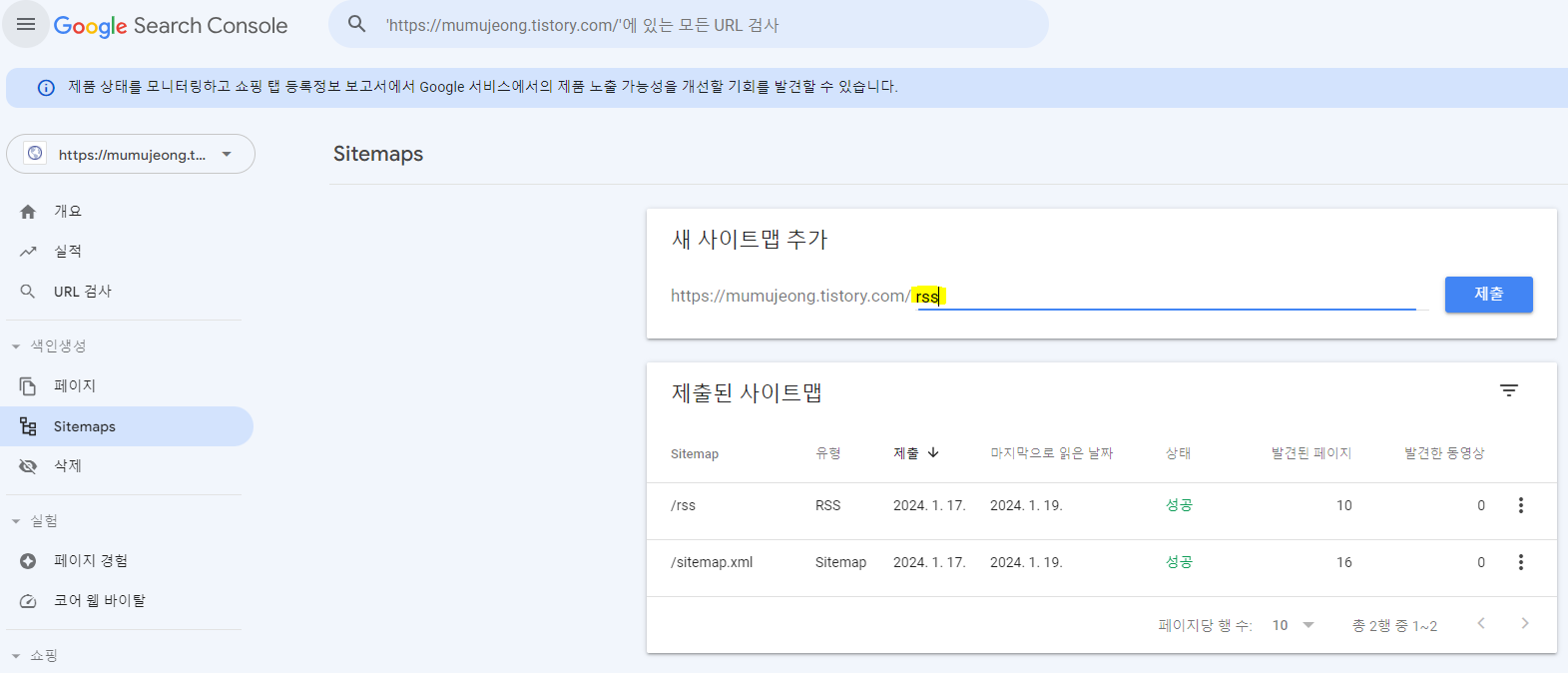
⑤ 사이트 등록 확인
구글에 사이트가 잘 등록되었는지 확인하려면 구글 검색창에 "site:블로그 url"을 검색해 보면 됩니다. 검색 결과에 블로그가 나온다면 등록이 완료된 것입니다. 적용되는데 1~2일 정도 소요됩니다.

이제 구글이 제 글을 잘 찾아서 검색화면에 노출해 주기를 기다리면 됩니다. 구글이 제 글을 빨리 많이 노출해 주면 좋겠네요.
'뮤뮤의 지식창고' 카테고리의 다른 글
| 주택 임대차 계약 신고(전월세 신고제) 대상 및 신고 방법 (0) | 2024.01.23 |
|---|---|
| 청년 국가기술자격시험 응시료 지원사업 안내 (+해당 자격증) (0) | 2024.01.20 |
| 이사 공과금 정산 준비 및 방법 2. 가스, 수도 요금 정산하기(+ 장기수선충당금 정산) (0) | 2024.01.18 |
| 이사 공과금 정산 준비 및 방법 1. 전기 요금 정산하기 (0) | 2024.01.17 |
| 이사할 때 준비할 것 체크리스트(이사 2주 전~이사당일) (0) | 2024.01.16 |



